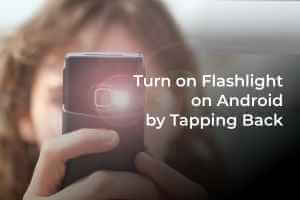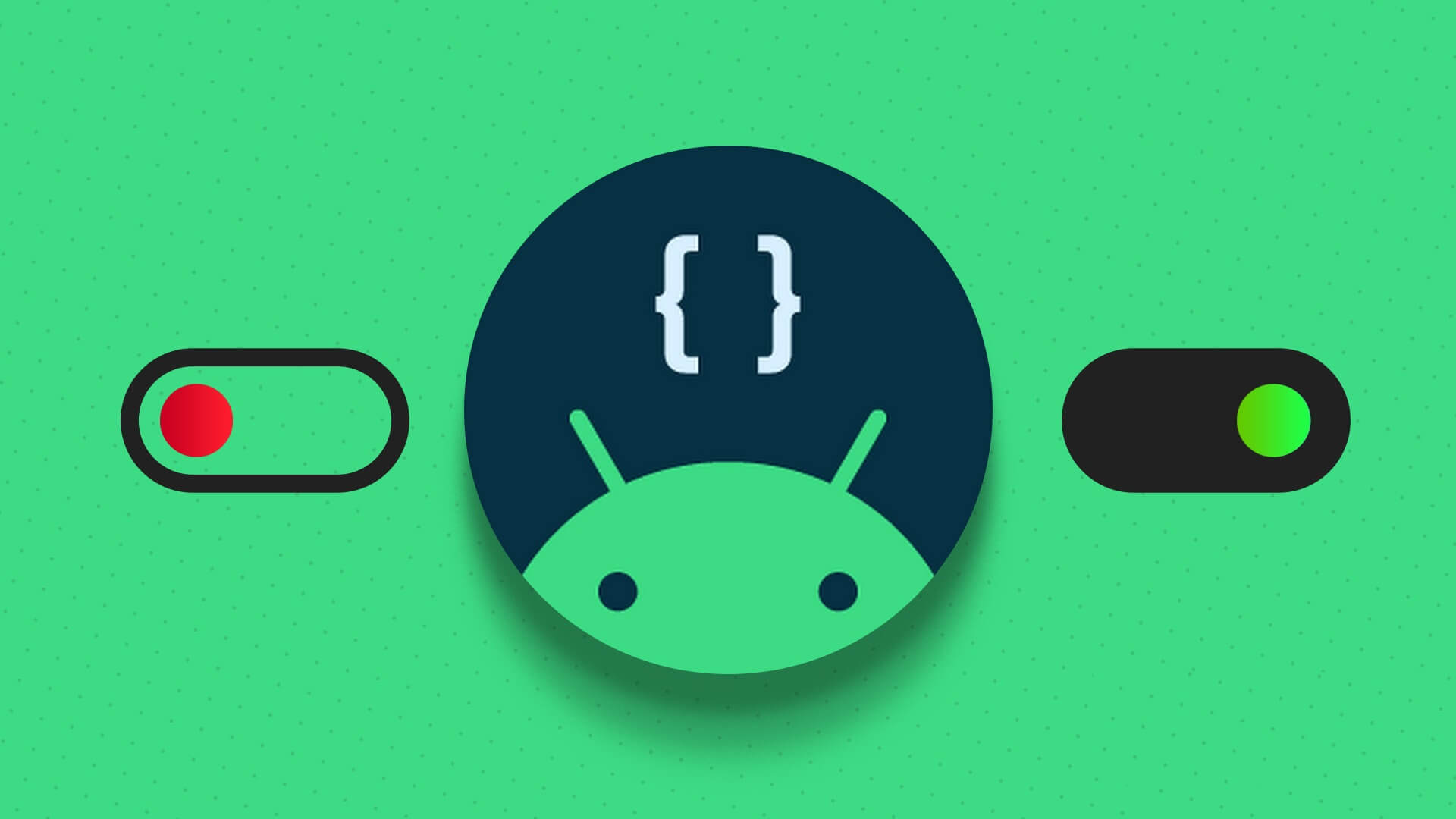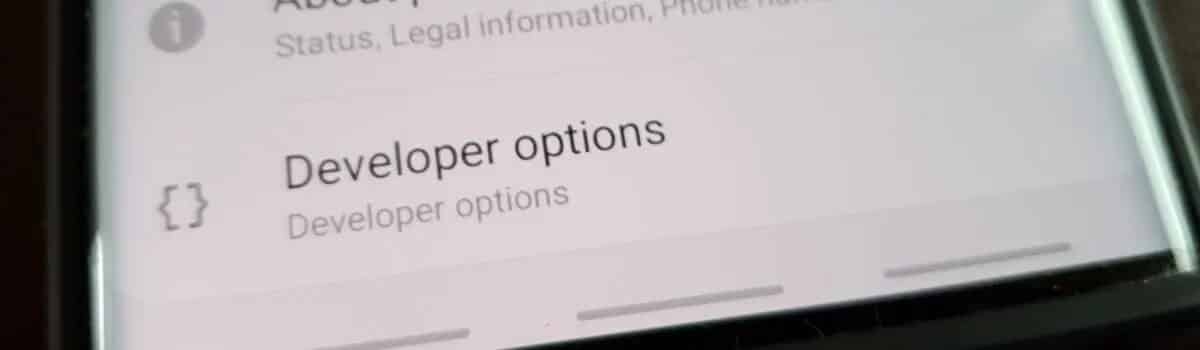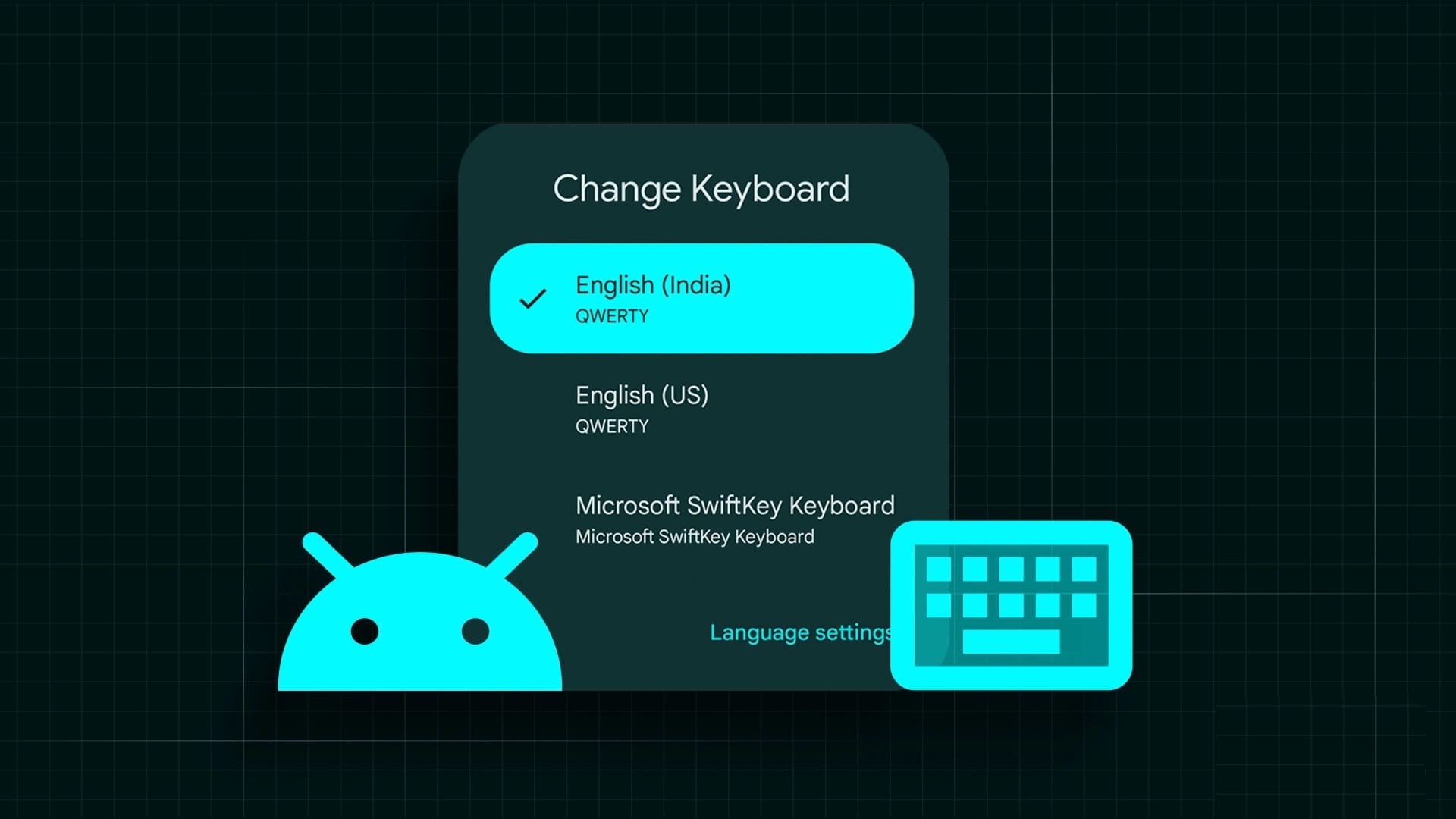Mens vi tar oss tid til å sette pris på enhetene som revolusjonerte verden, overser vi ofte programvarefunksjonene som hjalp oss å lære om disse enhetene. En av disse funksjonene er Autofyll, som kan hjelpe deg med å fylle ut engangspassord (OTP) og passord uten å bytte skjerm. Mens noen synes denne funksjonen er flott og nyttig, synes andre den er et personvernproblem. Derfor, hvis du vil vite hvordan du aktiverer og deaktiverer Autofyll På Android er du på rett sted.
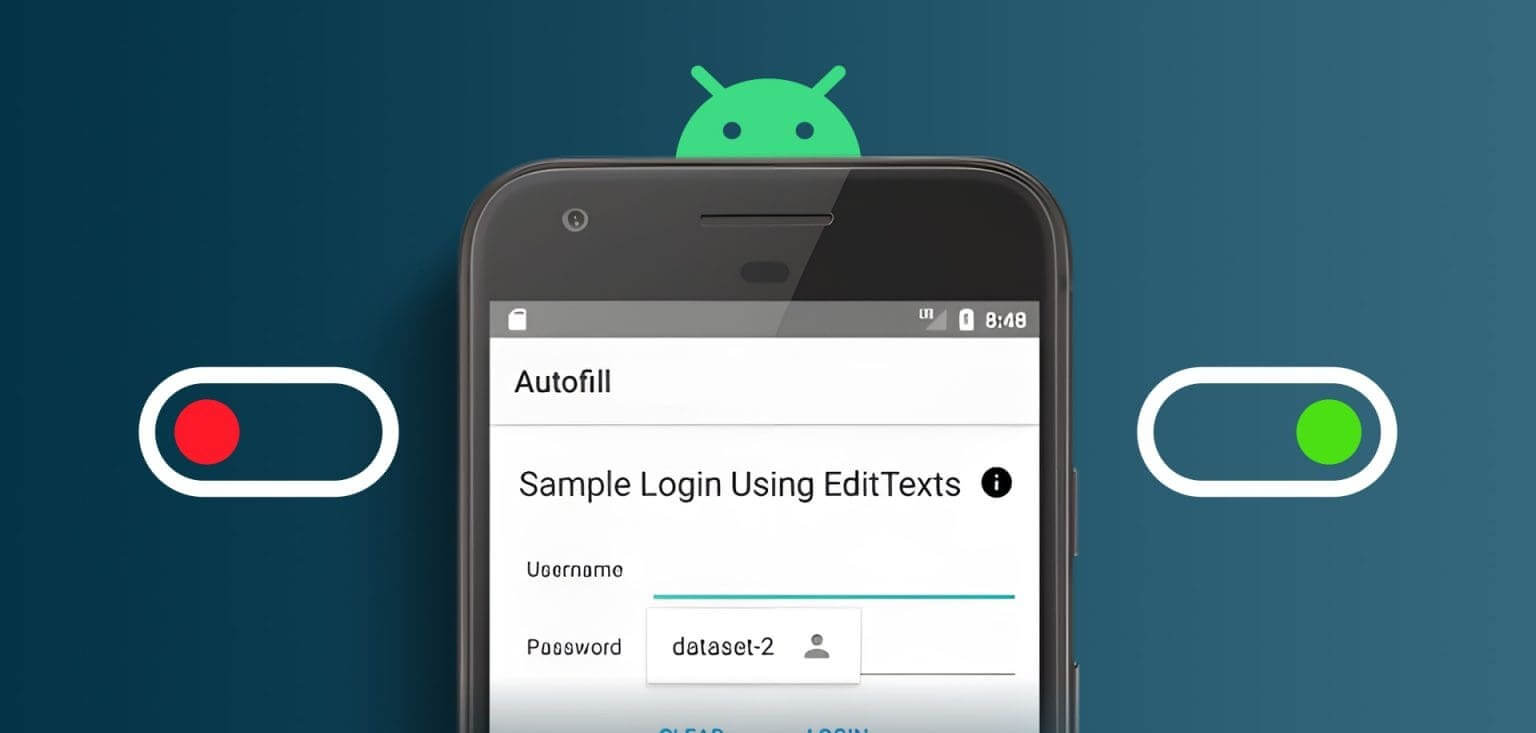
Androids autofyll-funksjon sparer tid ved automatisk å fylle ut skjemaer, passord og annen informasjon når du surfer på nettet eller bruker apper. Denne funksjonen bruker vanligvis informasjon som du har lagret på enheten og gitt tilgang til. Vi hjelper deg med å finne ut hvordan du slår funksjonen på eller av og holder deg oppdatert på alle Android-autofyll-innstillingene. la oss begynne.
Merk: Trinnene kan variere mellom Android-enheter og Android-versjoner. Du kan fortsatt bruke søkealternativet for å finne dem.
Slik slår du på autofyll på Android
Hvis Autofyll ikke er aktivert på enheten din, kan du følge trinnene nedenfor for å slå på Autofyll på Android:
Trinn 1: åpen Innstillinger> Klikk på Tilleggsinnstillinger.
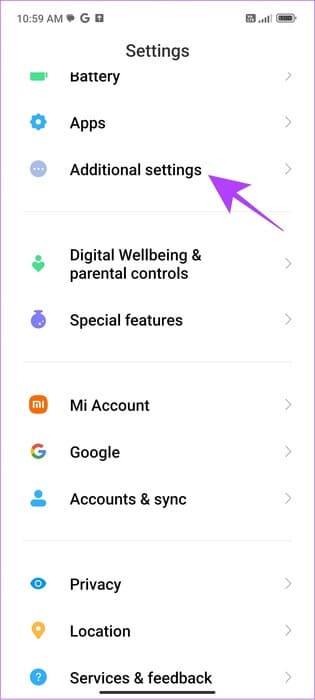
Trinn 2: Klikk på «Språk og inndata» > Velg «Autofyll-tjeneste».
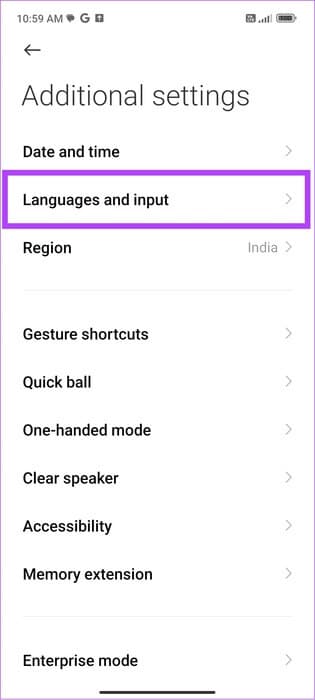
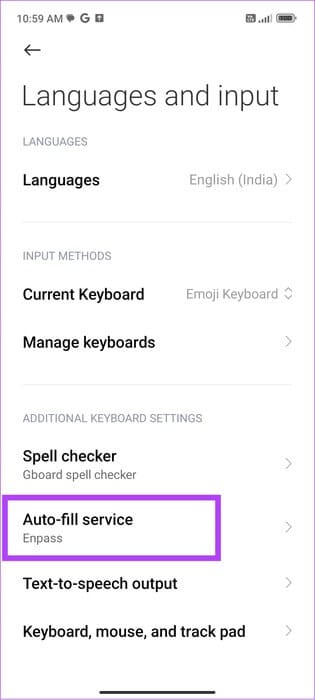
Steg 3: Velg nå Google.
Trinn 4: Klikk på OK For bekreftelse.
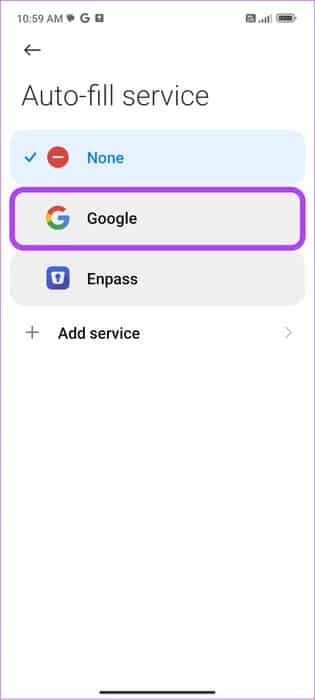
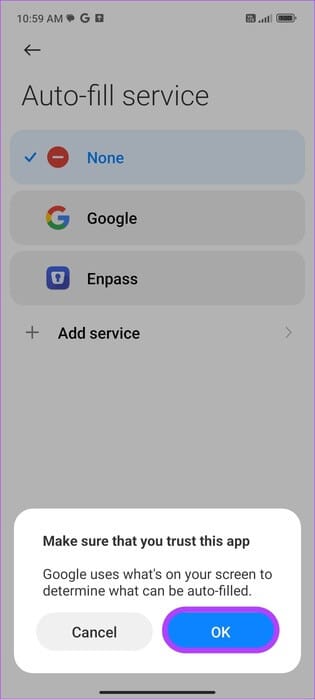
Slik aktiverer du tredjeparts autofylltjenester
Du kan også bruke tredjeparts autofylltjenester på Android-smarttelefonen din sammen med Google Autofyll. Her er trinnene du må følge:
Trinn 1: åpen Innstillinger> Klikk på tilleggsinnstillinger.
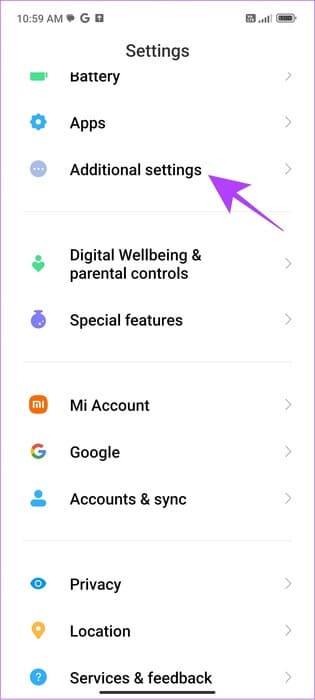
Trinn 2: Klikk på "Språk og inndata" > Velge "Automatisk fyllingstjeneste".
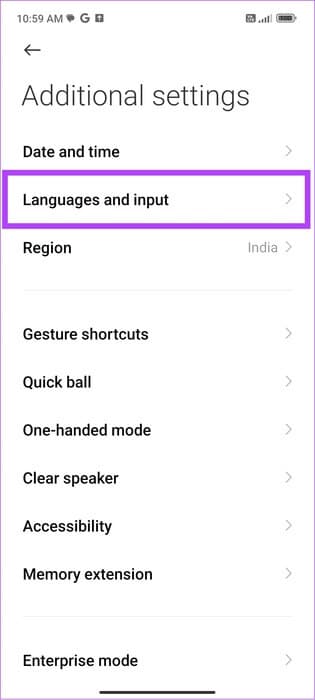
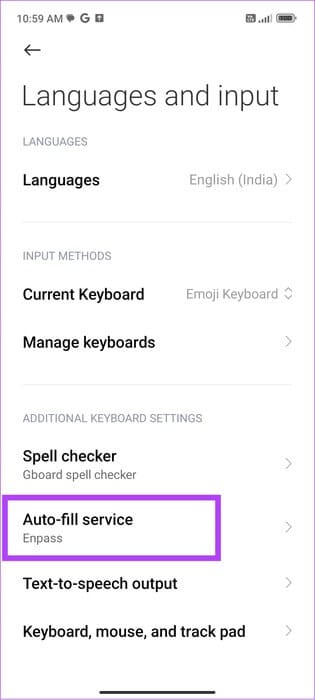
Steg 3: Velg nå Legg til en tjeneste. Du vil bli omdirigert til en side Play-butikken Med noen forslag.
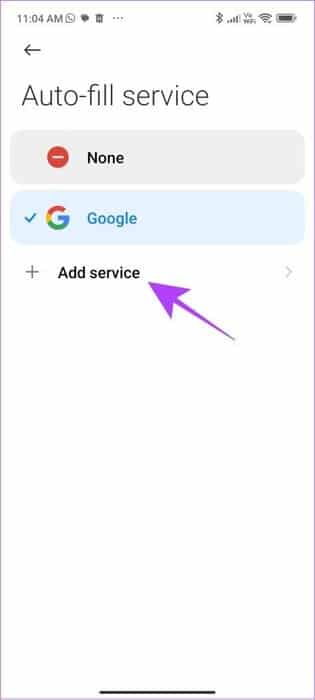
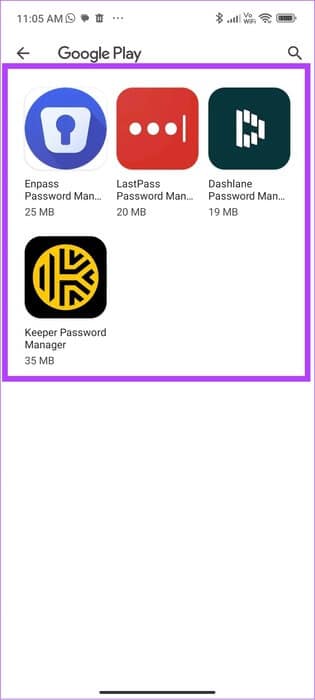
Trinn 4: Klikk på applikasjon og velg stabilisere.
Trinn 5: Når den er installert, går du tilbake til Autofyll-tjenestesiden og klikker på tredjepartsapplikasjonen du installerte.
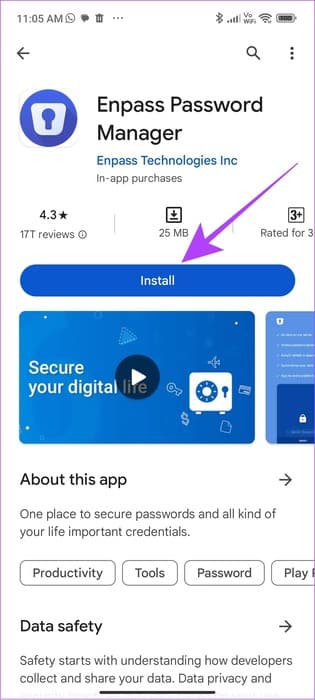
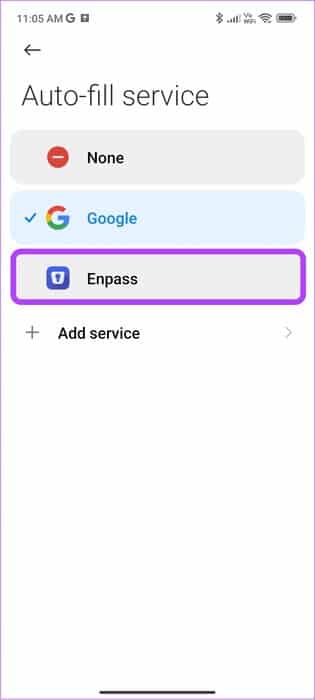
Steg 6: Klikk på OK For bekreftelse.
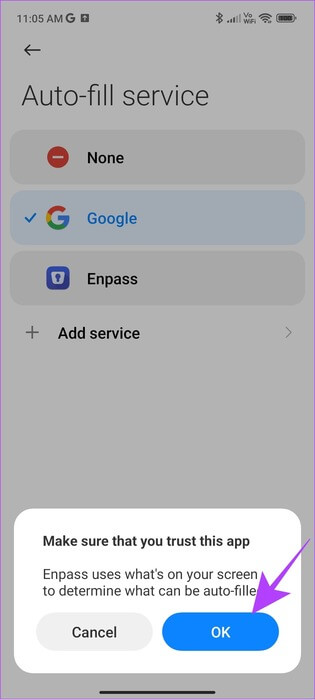
Slå av autofyll på Android
Hvis du er bekymret for dataene dine, kan du også slå av denne funksjonen.
Trinn 1: Gå til Innstillinger> Klikk på Tilleggsinnstillinger.
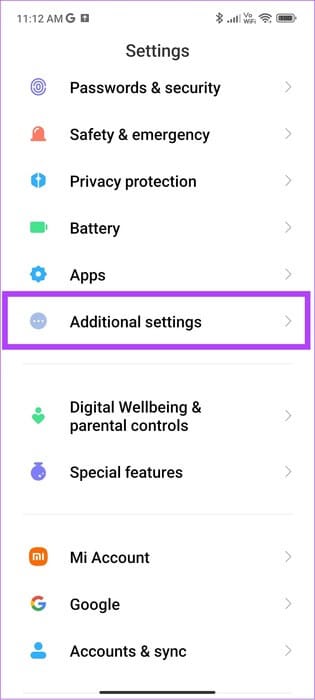
Trinn 2: Klikk på "Språk og inndata" > Velge "Automatisk fyllingstjeneste".
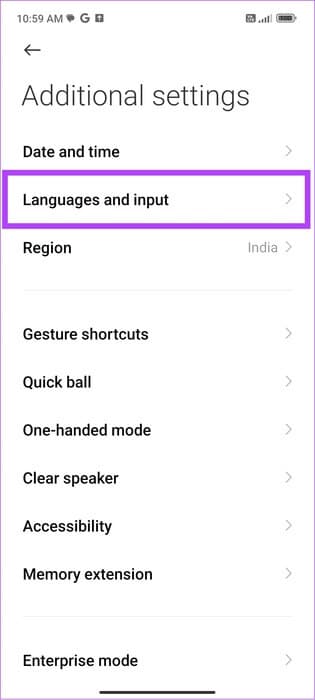
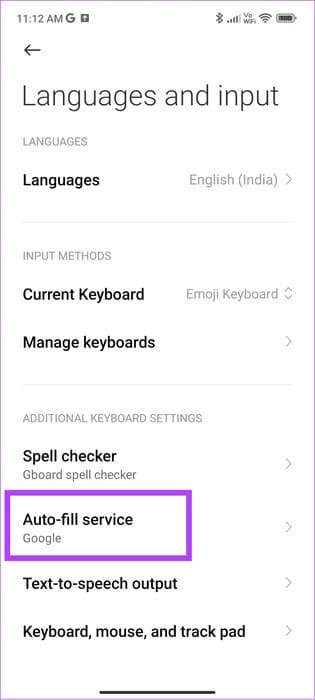
Steg 3: Velg nå ingenting.
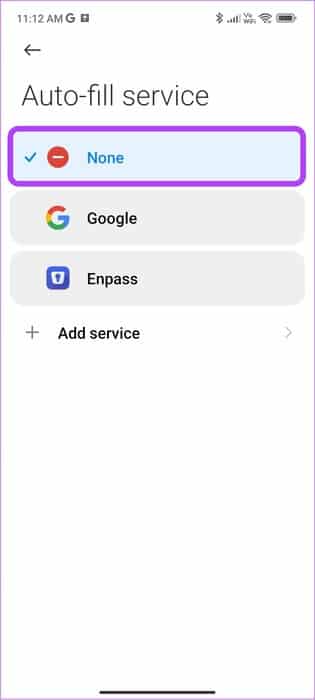
Bortsett fra det kan du også slå av mange andre autofyll-alternativer.
Slå av autofyll for andre tjenester
Trinn 1: åpen Innstillinger> Klikk på Google og velg Autofyll.


Trinn 2: Klikk på «Del telefonnummer» og slå av «Del telefonnummer» For å slutte å dele telefonnummeret ditt.
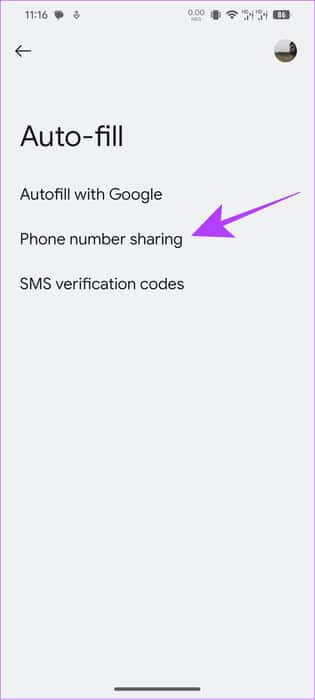
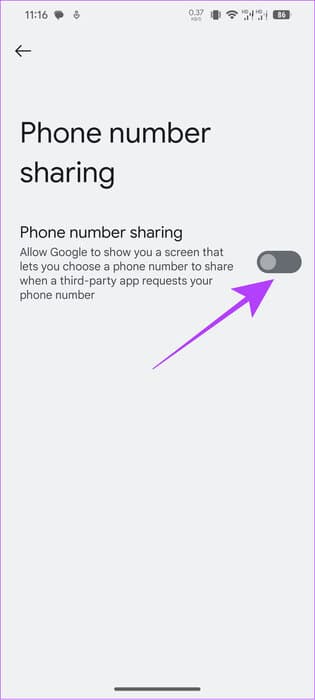
Steg 3: Gå nå tilbake og velg "SMS-bekreftelseskoder" Og slå den av:
- Autofyll-tjeneste: Deaktiver Autofyll for å lese alle engangstekster eller bekreftelsestekster du mottar.
- Nettleseren: Det forhindrer standardnettleseren din fra å få tilgang til enhetens OTP eller bekreftelsestekster med autofyll.
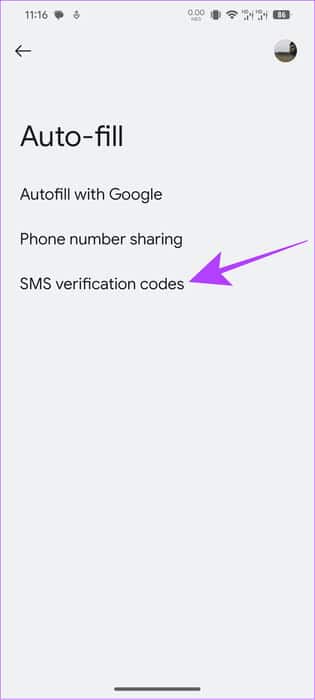
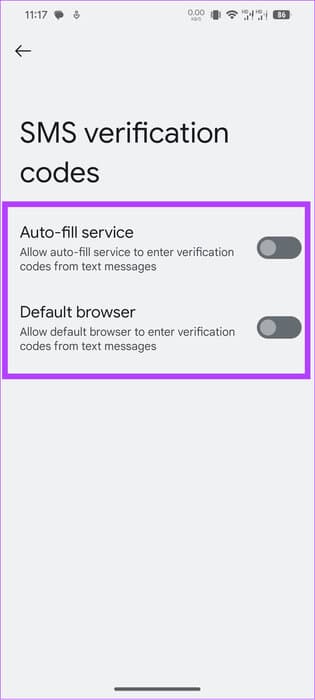
Slik sletter du Google Autofyll-data på Android
Hvis du er bekymret for sikkerheten til dataene dine, kan du slå av autofyll og slette autofyllinformasjon på Android. Dette er hvordan:
Merk: Disse trinnene er bare for Google Autofyll. Hvis du bruker tredjepartsapper, bør du slette dataene inne i appen. Vanligvis vil informasjonen lagres under Autofyll-listen.
Slett telefonnummeret
Trinn 1: åpen Innstillinger> Klikk på Google og velg Autofyll.


Trinn 2: Klikk på «Autofyll med Google» og velg personlig informasjon.
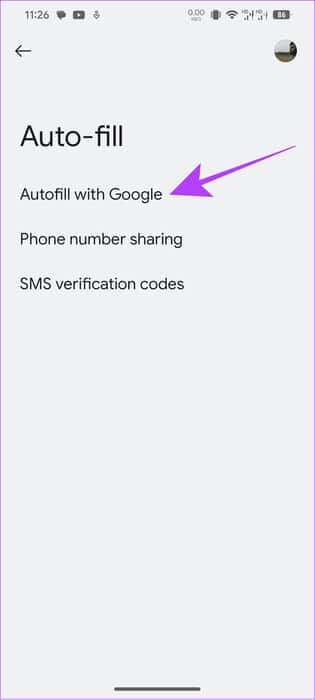
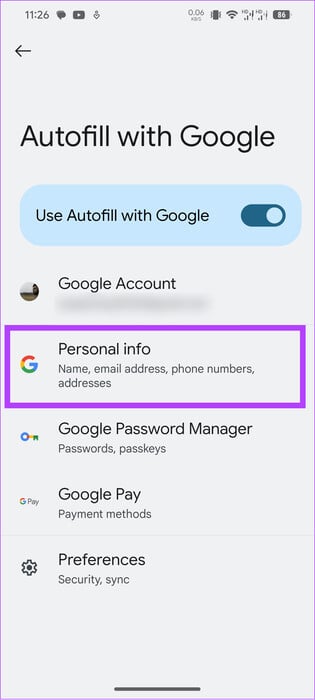
Steg 3: Fra denne siden velger du telefonen.
Trinn 4: Nå, trykk Nummeret du vil slette.
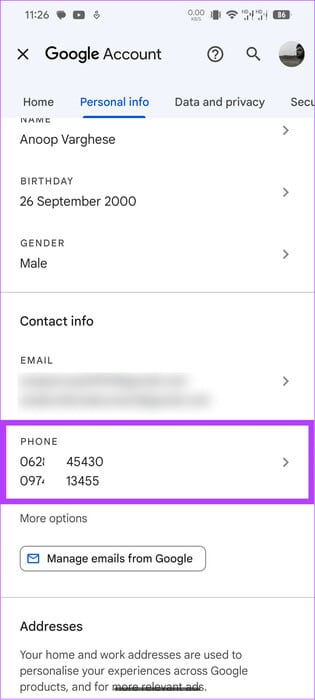
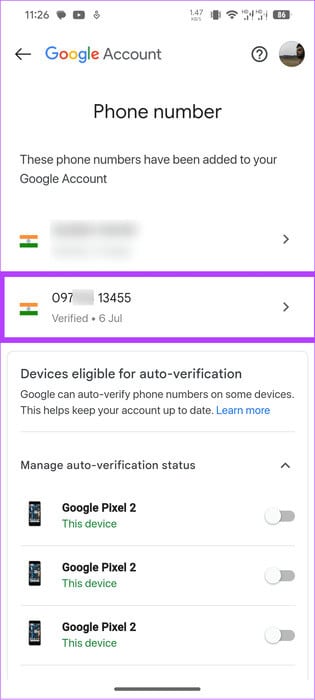
Trinn 5: Klikk på søppelikon Ved siden av nummeret du vil slette.
Steg 6: Velge Fjern nummeret For bekreftelse.
Tips: Du kan også trykke på blyantikonet > Endre nummer og trykke på Oppdater nummer.
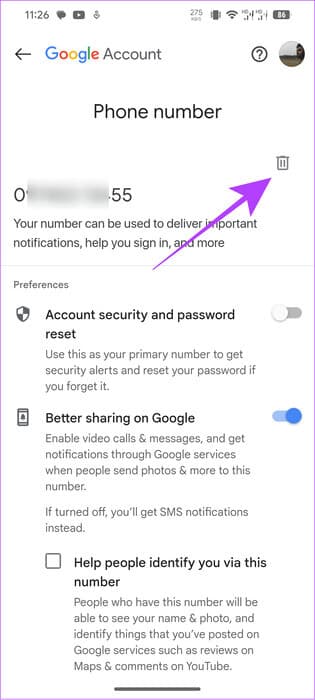
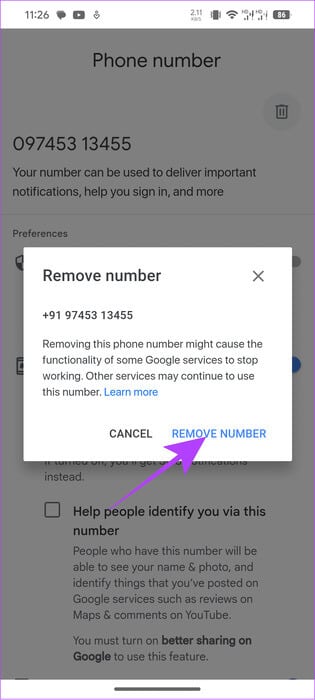
Slett tittel
Trinn 1: åpen Innstillinger> Klikk på Google og velg Autofyll.


Trinn 2: Klikk på «Autofyll med Google» og velg personlig informasjon.
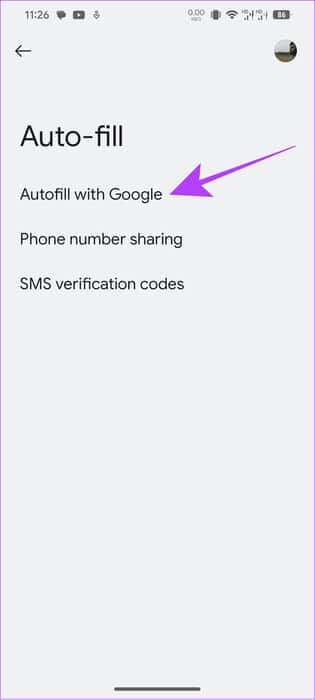
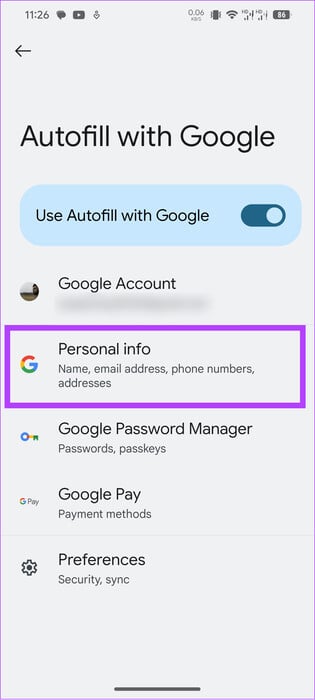
Steg 3: Velge Adressen du vil slette.
Trinn 4: Klikk på Fjerning.
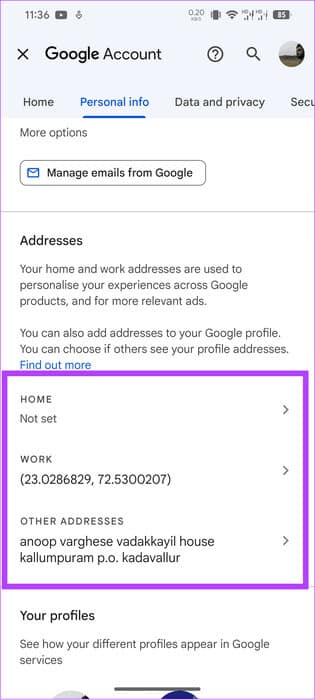
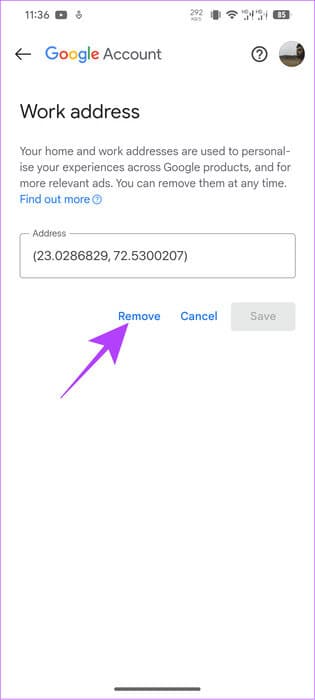
Dataene vil bli fjernet umiddelbart uten at det kreves noen bekreftelse.
Fjern passord
Trinn 1: åpen Innstillinger> Klikk på Google og velg Autofyll.


Trinn 2: Klikk på "Google Password Manager."
Steg 3: Velge اللمة المرور som du ønsker å slette og bekrefte kontoen din.
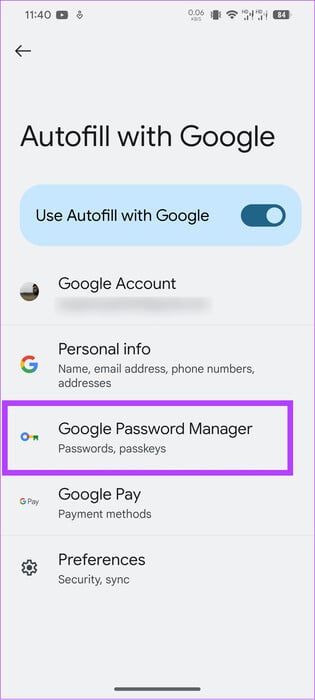
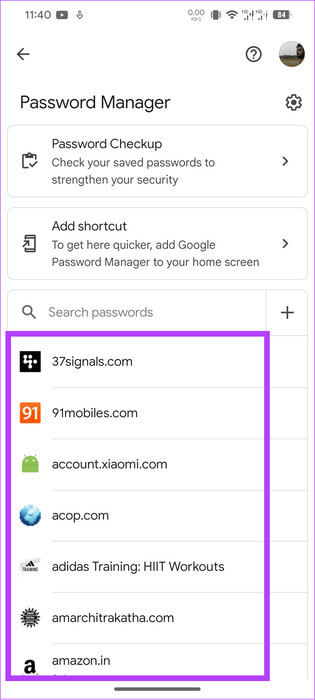
Trinn 4: Lokaliser slette Trykk deretter på slette For bekreftelse.
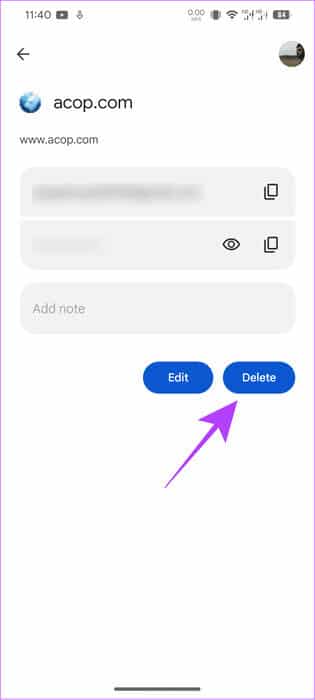
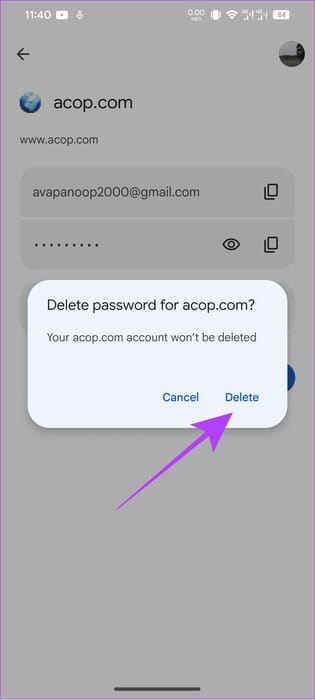
Vanlige spørsmål om Android Autofyll
Q1. Er autofyll trygt på Android?
Svar: Googles standard passordbehandlere og autofyllalternativer har sterke retningslinjer for å beskytte brukerdata. Dette betyr imidlertid ikke at dataene dine er trygge for potensielle snokere eller hackere. Den beste handlingen er å bruke Den beste passordbehandleren Med en sterk databeskyttelsespolicy.
Q2. Hvilke ekstra forholdsregler kan jeg ta når jeg bruker Autofyll?
Svar: For å øke sikkerheten når du bruker tjenester som autofyll eller passordbehandling, bør du vurdere Aktiver tofaktorautentisering (2FA) For passordbehandleren og oppdater hovedpassordet regelmessig. Sørg for at enheten og programvaren er oppdatert med de nyeste sikkerhetsoppdateringene.
Bruk fasiliteter med forsiktighet
Autofyll hjelper oss å spare tid og fordel ved å lagre passord, hente engangspassord og legge dem til automatisk på forskjellige tjenester. Men hvis du er bekymret for dataene som deles med tjenesten, håper vi vår veiledning for å aktivere og deaktivere Autofyll på Android hjelper deg. Har du mer tvil? Del dem i kommentarfeltet nedenfor.